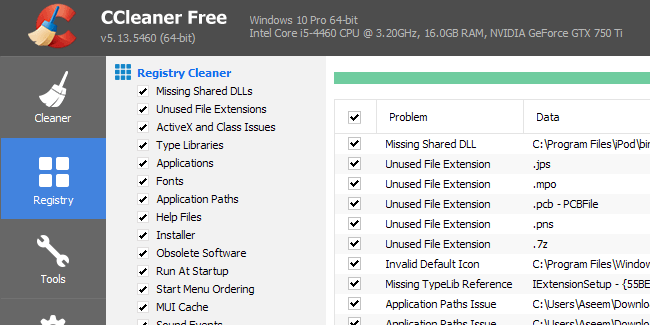プログラムをアンインストールした後でも、コントロールパネルの現在インストールされているプロ
これは通常、自分自身を正しくアンインストールしないひどく書かれたプログラムによって引き起こされます。 エントリはレジストリから削除されないため、リストに残ります。 もう一度アンインストールしようとすると、エラーメッセージが表示される可能性があります。
新しいバージョンのWindowsはこの問題を検出し、実際にエントリを削除するかどうかを尋ねます。 ただし、まだWindows7またはVistaまたはXPを実行している場合でも、この問題が発生します。

スタックしたプログラムを削除–レジストリ
幸いにも、これらのスタックしたエントリをリストから手動で削除する簡単な方法があります。 これは、いくつかのレジストリの編集が必要なので、あなたが台無しに何かをする場合には、最初にあなたのレジストリのバッ
レジストリを開くには、スタートをクリックし、regeditと入力します。 次に、次のレジストリキーに移動して展開します。
HKEY_LOCAL_MACHINE\SOFTWARE\Microsoft\Windows\CurrentVersion\Uninstall
あなたはかなりの数のエントリがリストされて表示されますが、そのうちのいくつかはフレンドリ名を持っており、いくつかは本当に長い識別子

長い識別子を持つプログラムをクリックして右側のDisplayNameを探すだけで簡単に識別できます。 上記の例では、そのうちの1つがVMware Toolsと呼ばれるプログラム用であることがわかります。
プログラムリストに残っているプログラムを見つけ、左側のメニューでそれを右クリックし、削除を選択します。
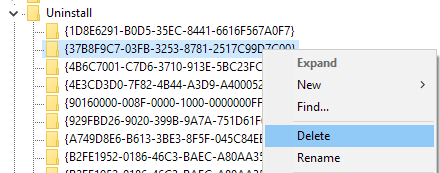
今、あなたはプログラムと機能の下にリストされているすべてのプログラムは、このレジストリキーの下に表示されていない理由を疑問に思うかもしれませんか? その理由は、64ビットバージョンのWindowsに32ビットプログラムがインストールされている可能性があるためです。
これらのプログラムのすべてについては、あなたはおそらく、より多くのエントリを見つける次のレジストリキーに移動する必要があります:
HKEY_LOCAL_MACHINE\SOFTWARE\Wow6432Node\Microsoft\Windows\CurrentVersion\Uninstall\
たとえば、Javaがインストールされている場合は、Javaのすべてのエントリが見つかります。 また、32ビットバージョンがインストールされている場合は、Microsoft Officeのエントリの束を見つけることができます。 ここでも、エントリを右クリックし、削除を選択して削除します。
最後に、プログラムがaを介してインストールされていた場合。MSIパッケージは、企業環境の場合もありますが、このレジストリキーも確認する必要があります:
HKEY_CLASSES_ROOT\Installer\Products
あなたのコンピュータを再起動し、変更を確認するには、コントロールパネルでプログラムのリストを開く必要があります。 それはうまくいけば消えているはずです。
Microsoft Fix It Solution
レジストリを自分で混乱させたくない場合は、Microsoftには、完全にアンインストールできないプログラムのこの問題を具体的に扱う無料のFix itツール
https://support.microsoft.com/en-us/mats/program_install_and_uninstall
このプログラムは、Windows XP、Vista、7および8.1で実行されます。 Windows10では動作しませんが、windows10ではこの問題が発生しないことを願っています。
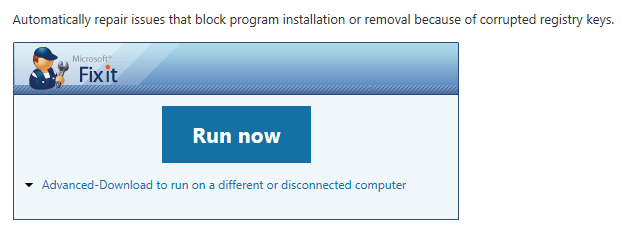
サードパーティツール
最後に、この問題を修正する方法はもう一つあり、それはサードパーティのツールを使用しています。 レジストリをクリーンアップするための私のお気に入りのプログラムの一つは、それが使用する超安全だからCCleanerのです。 それは実際に私がWindowsレジストリの問題を修正するためにお勧めする唯一のプログラムです。